Microsoft Outlook štiti vašu sigurnost filtriranjem vaših poruka e-pošte i slanjem neželjene e-pošte u mapu Bezvrijedno, koja se kasnije briše i štiti od krađe identiteta i zlonamjernih datoteka skrivenih u privicima e-pošte. Možete postaviti lozinke za poruke e-pošte za koje ne želite da ih drugi vide. Ponekad biste možda željeli pronađite putanju mape svoje e-pošte ali ne znam kako. U ovom vodiču pokazat ćemo vam kako vidjeti koja je mapa e-pošte u programu Outlook .

Kako vidjeti koja je mapa e-pošte u programu Outlook
Slijedite korake da biste vidjeli koja je mapa e-pošte u Outlooku:
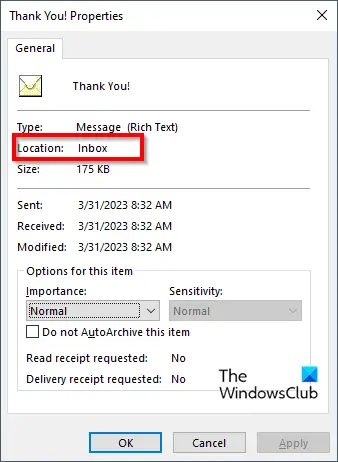
- Pokreni Outlook .
- Odaberite poruku i pritisnite Alt + Enter tipku za otvaranje okvira Svojstva.
- The Svojstva okvir će prikazati informacije o poruci, kao što su naziv, vrsta, lokacija, veličina i više.
- Tako ćete moći vidjeti u kojoj se mapi nalazi e-pošta.
Pronađite putanju mape poruka e-pošte u programu Outlook
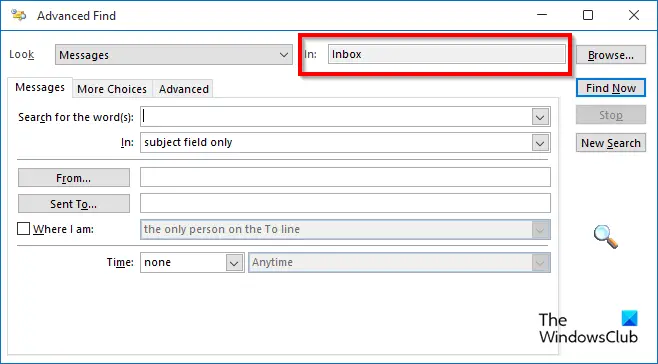
Imate drugi način da to učinite.
- Odaberite poruku, zatim pritisnite Ctrl +Shift+ F ključevi.
- An Napredno traženje otvorit će se dijaloški okvir.
- Polje Pogledaj u otkriva put do mape.
Nadamo se da razumijete kako pronaći putanju mape poruka e-pošte u programu Outlook
Koji je put datoteke do mape?
Put je niz znakova za identifikaciju mjesta gdje je datoteka ili mapa pohranjena u strukturi direktorija. Staze su pohranjene hijerarhijski, gdje su komponente odvojene znakom za razgraničenje.
ČITATI : Kako umetnuti vodoravnu liniju u Outlook poruke e-pošte
Kako mogu promijeniti putanju mape u programu Outlook?
Ako želite promijeniti putanju mape pomicanjem s njezine lokacije. Postoje dvije metode koje možete koristiti za premještanje mape s njezine lokacije:
- Pritisnite i povucite mapu na novo mjesto unutar poštanskog sandučića.
- Desnom tipkom miša kliknite mapu i odaberite Premjesti mapu iz kontekstnog izbornika. Otvorit će se dijaloški okvir. Odaberite novo mjesto za mapu.
ČITATI : Neka Outlook automatski preuzima slike u porukama e-pošte.















